本篇文章分享一個excel算銷售提成公式,主要使用到了lookup函數(shù)多條件查找匹配,希望對大家有所幫助!
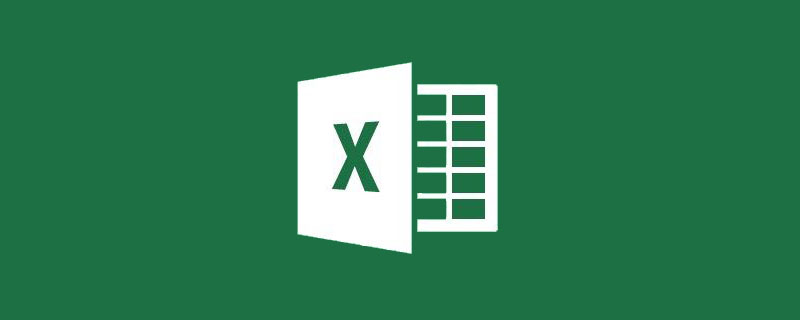
近日我們的學(xué)習(xí)交流群中某學(xué)員提出了一個關(guān)于計算提成的問題。
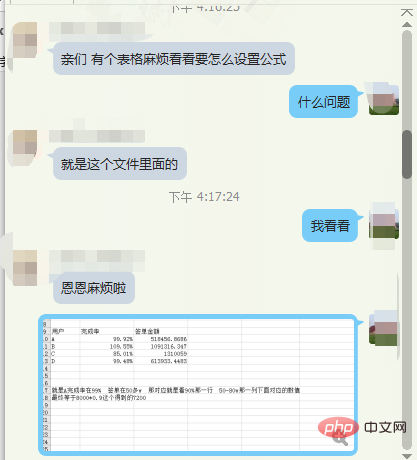
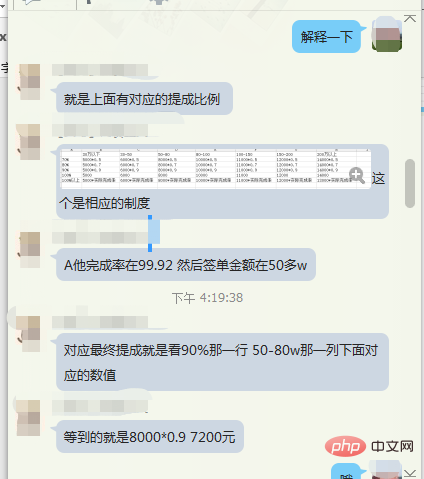
通過簡單的溝通大概了解了這位學(xué)員的問題。如下表:
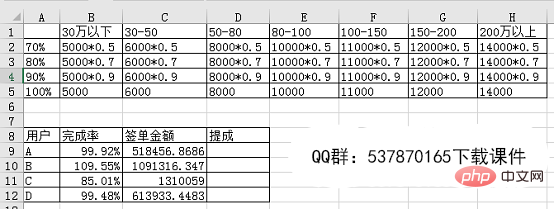
1-5行區(qū)域是不同完成率以及不同簽單金額對應(yīng)的提成表。8-12行區(qū)域則是4位用戶的實際完成率以及簽單金額,現(xiàn)在需要根據(jù)實際完成率、簽單金額數(shù)據(jù)來計算這4位用戶的提成金額。
此例中主要涉及以下幾個問題點:
1.如何才能根據(jù)用戶的完成率、簽單金額數(shù)據(jù)查找對應(yīng)的完成率檔位?
2.提成對照表的排版方式是二維形式,給整個表格匹配增加難度。
下面我們分步來跟大家一起分析解決這個問題。
第一步:將完成率數(shù)據(jù)分別匹配到對應(yīng)的檔位。
在D9單元格輸入公式:
=LOOKUP(B9,{0.7,0.8,0.9,1})

解析:
LOOKUP(查找值,查找區(qū)域,返回區(qū)域),其中第三參數(shù)可以省略,省略時第二參數(shù)就作為查找區(qū)域和返回區(qū)域。
注意:
第一參數(shù)和第二參數(shù)的數(shù)據(jù)必須按升序排列,否則函數(shù)LOOKUP不能返回正確的結(jié)果,文本不區(qū)分大小寫。
如果在查找區(qū)域中找不到查找值,則查找第二參數(shù)中小于等于查找值的最大數(shù)值。
如果查找值小于第二參數(shù)中的最小值,函數(shù)LOOKUP返回錯誤值#N/A。
其實可以簡單理解為當X查找值
本例中函數(shù)公式可以理解為X時,A用戶的完成率為0.9992,通過X可以看到0.9是小于等于0.9992的最大值。那么按照lookup函數(shù)查找規(guī)則應(yīng)該返回0.9,這樣我們就完成了4個用戶完成率的分檔。
第二步:以同樣的方式完成簽單金額的分檔。
在E9單元格輸入公式:
=LOOKUP(C9/10000,{0,30,50,80,100,150,200},{“30萬以下”,”30-50″,”50-80″,”80-100″,”100-150″,”150-200″,”200萬以上”}),雙擊填充公式。

解析:
這里的公式中,LOOKUP有三個參數(shù),第一參數(shù)為查找值,第二參數(shù)為查找區(qū)域,第三參數(shù)為返回指定的文本。
第三步:根據(jù)用戶完成率和簽單金額所處的分檔來查找對應(yīng)的提成。
這一步很簡單,根據(jù)D9在A1-H5區(qū)域找到提成所在行,根據(jù)E9在A1-H5區(qū)域找到提成所在列,即可得到對應(yīng)的提成結(jié)果。
F9單元格輸入公式:
=VLOOKUP(D9,$A$1:$H$5,MATCH(E9,$A$1:$H$1,0),0),雙擊填充。

解析:
VLOOKUP(查找值,查找區(qū)域,返回第幾列,0)
Match(查找值,查找區(qū)域,0),需要注意的是,match函數(shù)的查找區(qū)域只能是單行單列。
上方公式的含義:使用VLOOKUP函數(shù),在A1-H5區(qū)域內(nèi)查找D9單元格值在第幾行,再使用Match函數(shù)在A1-H1區(qū)域內(nèi)查找E9單元格值在第幾列,根據(jù)查找到的行號和列號即可得到對應(yīng)的提成。
第四步:最后我們使用INT函數(shù)將公式計算結(jié)果統(tǒng)計出來。
首先在G9單元格輸入=”=INT(“&F9&”)”
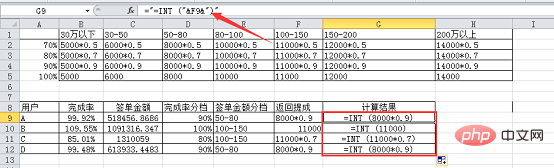
然后將G9:G12選擇性黏貼為數(shù)值,隨后將=替換為=即可。

最終結(jié)果如下:
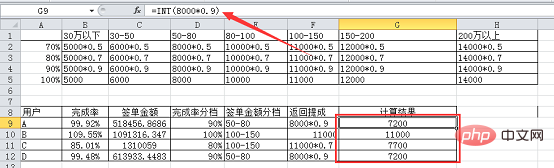
現(xiàn)在分步驟已經(jīng)完成用戶數(shù)的提成數(shù)據(jù)統(tǒng)計。如果不想使用輔助列,想一步得到結(jié)果,將上方公式組合在一起即可。
本例中若將函數(shù)公式都組合在一起稍微有點長,但使用到的函數(shù),除了LOOKUP函數(shù)需要鉆研以外,其他的函數(shù)都是最最基礎(chǔ)且常用的函數(shù),即使是函數(shù)小白也可以輕松完成!其實今天的教程,主要是想告訴大家,在還沒變牛X前,遇到很難解決的大問題可以拆分成幾個小問題,挨個解決,最終大問題也就解決啦!
相關(guān)學(xué)習(xí)推薦:錯誤值



















